
لذلك اخترت الأجزاء الخاصة بك ، مزدوجة وتم التحقق من توافقها مع ثلاثة أضعاف ، وانتظرت عملية الشحن الاقتصادية لنقلها جميعًا إلى باب منزلك. لقد حان الوقت للوصول إلى الجزء الممتع: تجميعهم جميعًا.
قبل أن تبدأ ، ستحتاج إلى إعداد جيدمنطقة العمل. احصل على نوع من الطاولة مع الكثير من المساحة والإضاءة ، ويفضل أن يكون ذلك في مكان ما غير مغطى بالسجاد. ستحتاج إلى بعض الوقت: بضع ساعات ، وربما أكثر إذا كانت هذه هي المرة الأولى أو إذا كان لديك الكثير من الإضافات.
الأدوات التي ستحتاج إليها
كل ما تحتاجه حقا للتجميعالعملية هي مفك البراغي فيليبس. مجموعة لطيفة من البتات هي في متناول اليد للبراغي أكبر أو أصغر ، ولكن ينبغي تزويد كل ما تحتاجه مع قضيتك وأجزاء مختلفة.
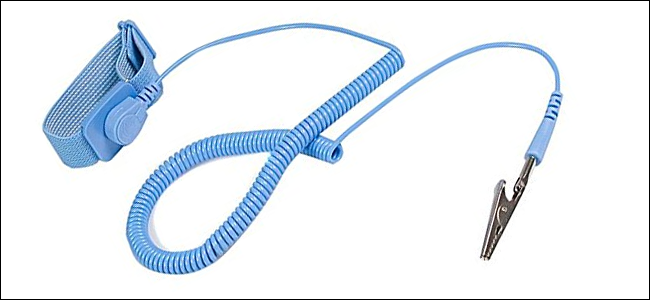
إذا كان منزلك أو مساحة عملك خاصةعرضة لتصريفات ثابتة ، قد ترغب في سوار مكافحة ساكنة. يتشابك هذا الدوهيكي مع قطعة معدنية (مثل علبة الكمبيوتر الشخصي) لتوصيل يديك كهربائياً أثناء عملك ، وحماية أجزائك من التفريغ. لكي نكون صادقين ، من النادر جدًا أن تتسبب الصدمة الساكنة في تلف جزء من جهاز الكمبيوتر ، ومن المحتمل أن تكون على ما يرام بمجرد استخدام الحقائب الثابتة التي تأتي مع اللوحة الأم وبطاقة الرسومات. ولكن إذا كنت تريد أن تكون أكثر حذراً ، فلن يكون ذلك مؤلمًا.
أخيرًا ، قد ترغب في إضافة كوبين أو وعاء من مطبخك ، لمجرد وضع مسامير فضفاضة. (أو ، إذا كان لديك واحدة ، فإن علبة الأجزاء المغناطيسية رائعة.)
أولاً: فحص قضيتك
أولاً ، ألقِ نظرة على قضيتك. ستكون قادرًا على تحديد المقصورة الرئيسية التي تحمل اللوحة الأم ، وخلجان محرك الأقراص الصلبة ومحركات أقراص الحالة الصلبة ، والفتحات الموجودة في الخلف لمنافذ اللوحة الأم وخلجان التوسيع لبطاقات الرسومات ، وما إلى ذلك. يجب أن تكون لديك فكرة جيدة أين سيكون كل شيء على ما يرام بالفعل - إذا لم تكن متأكدًا ، فتحقق من الدليل المرفق به (أو قم بتنزيله من صفحة دعم الويب على هاتفك. قم بإزالة كلتا اللوحتين الجانبيتين أثناء وجودك فيه ، لأنك ستحتاج الوصول إلى الداخل من كلا الجانبين كما كنت بناء.

قد تلاحظ أن حالة الكمبيوتر الشخصي التي نستخدمها فيهاهذه الصور تبدو غريبة بعض الشيء. إنه غلاف Thermaltake P3 ، وهو تصميم في الهواء الطلق مع غطاء أكريليك ، مصمم لإظهار جميع المكونات ولا يحتاج إلى أي مراوح. لقد اخترناها على وجه التحديد حتى تتمكن من رؤية المكونات بوضوح في هذه الصور ، لكن ليس لديها نفس التكوين تمامًا مثل معظم العلب ذات النمط المربع. فقط تخيل ذلك مع الجدران على خمسة جوانب إضافية.
الخطوة الأولى: تثبيت وحدة المعالجة المركزية
سنقوم بتثبيت وحدة المعالجة المركزية وذاكرة الوصول العشوائي عليهااللوحة الأم قبل تثبيت اللوحة الأم نفسها ، لأنها أسهل من تثبيتها بمجرد تثبيت اللوحة في مكانها. يمكنك إخراج اللوحة الأم من مكانها ، ووضعها في أعلى المربع الذي ظهرت فيه ، وسيكون لديك مقعد اختبار صغير لطيف خالٍ من الكهرباء الساكنة لإجراء هذه الخطوات.
تثبيت وحدة المعالجة المركزية تستخدم ليكون قليلا منعملية تحطيم الأعصاب ، لكنها أصبحت أسهل كثيرًا مع تبسيط التصميمات. فقط حاول ألا تلمس جهات الاتصال الكهربائية أسفل الشريحة ، وستكون بخير.

وحدة المعالجة المركزية ستكون في حالة من البلاستيك أو غيرهاحامي عند أخذه من خارج الصندوق. احتفظ بها هناك للحظة ، ونلقي نظرة على مقبس وحدة المعالجة المركزية على اللوحة الأم - إنها تلك المنطقة المفتوحة في الزاوية العلوية اليسرى من جميع تصميمات اللوحة الأم تقريبًا. يجب أن يكون هناك لوحة تدور لأعلى ولأسفل على مفصل (على لوحات Intel) ، ورافعة يمكن الضغط عليها لأسفل وتثبيتها في اللوحة الأم للسلامة (على لوحات Intel و AMD). خذ ثانية لترى كيف تعمل هذه الآلية على طرازك المحدد - فهي تختلف قليلاً بين المعالجات والمصنعين.
ارفع الصفيحة ، ثم اخرج وحدة المعالجة المركزية منهاحامية. انظر عن كثب من أعلى وأسفل (دون لمس الاتصالات الكهربائية) وانظر كيف يصطفون في المقبس. تحتوي معظم وحدات المعالجة المركزية أيضًا على سهم صغير في الزاوية - في الصورة أدناه ، يوجد في أسفل يسار الشريحة. سيتوافق هذا مع سهم مماثل في المقبس ، لذلك عليك فقط اصطفافهم.

عندما تكون متأكدًا من معرفة الطريقة التي تناسبها وحدة المعالجة المركزيةفي المقبس ، ادخاله برفق. يجب أن تكون قادرًا على السماح له بالمرور وسيسقط ببساطة المليمتر الأخير أو الثاني. يجب أن تكون مطاردة مع جدران المقبس. الآن ، قم بإسقاط اللوحة ، إذا كانت هناك لوحة - إذا لم تتمكن من دفعها لأسفل طوال الطريق ، توقف ، فلن يتم إدخال وحدة المعالجة المركزية الخاصة بك بشكل صحيح. ارجع إلى بداية هذا القسم وابدأ من جديد.
إذا كنت تستطيع خفض لوحة على طول الطريق ، عظيم. اضغط على الذراع لأسفل أسفل علامة التبويب السلامة. أنت مستعد للمتابعة.

الخطوة الثانية: تثبيت ذاكرة الوصول العشوائي
بعد ذلك ، حان الوقت لتثبيت وحدات الذاكرة. ستحتاج إلى القيام بذلك قبل تثبيت وحدة تبريد وحدة المعالجة المركزية ، لأن بعض ما بعد البيع سوف تتدلى على حافة ذاكرة الوصول العشوائي ، مما يجعل من الصعب أو المستحيل وضعها في مكان ما بعد وقوعها.

فتحات RAM هي فتحات طويلة ضحلةمقاطع على كلا الجانبين ، عادة على يمين المعالج من وجهة نظرك الحالية. قد تحتوي اللوحات الصغيرة على لوحتين أكبر وأكبر وأكثر تكلفة يمكن أن تحتوي على ما يصل إلى ثمانية. سنقوم بإدخال أربع بطاقات ذاكرة الوصول العشوائي (DIMMs) في تصميمنا.
نلقي نظرة على DIMM الخاصة بك وفتحة المقابلة. مرة أخرى ، يجب أن تلاحظ أن هناك طريقة واحدة فقط ستلائمها - إلقاء نظرة على الشق في منتصف ملامسات الذهب ، واصطفها مع عثرة بلاستيكية في الفتحة. يجب أن يعمل هذا بغض النظر عن نوع ذاكرة الوصول العشوائي التي تستخدمها: DDR3 أو DDR4 أو أي شيء أحدث. إذا لم تكن ذاكرة الوصول العشوائي مناسبة لسبب ما ، فمن المحتمل أن يكون ذلك غير متوافق مع اللوحة الأم.

إذا كنت جاهزًا لتثبيت ذاكرة الوصول العشوائي ، فقم بطيلقطات في الجزء العلوي والسفلي من فتحة أسفل. ضع ذاكرة الوصول العشوائي (RAM) في جهة الاتصال أولاً ثم اضغط لأسفل بإحكام. يجب أن تلتقط المقاطع إلى مكانها لتأمين DIMM. اضغط لأسفل على RAM في أعلى وأسفل للتأكد.

كرر هذه العملية لجميع وحدات ذاكرة الوصول العشوائي لديك. إذا لم تكن جميعها متوازية ، فاضغط لأسفل حتى تصبح كذلك.
إذا كان لديك وحدات ذاكرة الوصول العشوائي أقل مما لديك RAMفتحات ، والانتباه إلى تلك التي تملأ. لاحظ كيف فتحات في الصور أعلاه الألوان البديلة والأسود والرمادي؟ هذا بسبب الطريقة التي صمموا بها للعمل مع قنوات الذاكرة التي تذهب إلى المعالج. باختصار ، استخدم فقط الفواصل السوداء أو الفواصل الرمادية فقط إذا كنت لا تملأها - فاستبدل الألوان بكل ما تستخدمه اللوحة الأم بالفعل ، بالطبع.
الخطوة الثالثة: تثبيت اللوحة الأم
ضع قضيتك لأسفل على الطاولة ، مع المقدمةلوحة على الجانب الأيمن. أزل باب الوصول إلى العلبة وانظر للأسفل. توجد هذه اللوحة الكبيرة من الفولاذ أو الألومنيوم في المكان الذي ستقوم بتركيب اللوحة الأم فيه ، وبالتعاون مع جزء كبير من القطع التي اشتريتها.
أول شيء تريد القيام به هو تثبيترافعات اللوحة الأم ، أقواس صغيرة تفصل اللوحة الأم عن الحالة نفسها. اللوحة الأم القياسية ATX تستخدم ستة. يجب أن يتم تضمينها في المربع الذي جاءت به اللوحة الأم أو المربع الذي جاءت به قضيتك - إذا لم يكن واضحًا من النظر إليه ، فقم بإلقاء نظرة سريعة على الدليل. يجب أن تكون قادرًا على تثبيت الناهض في ثقوبها المتصاعدة بأصابعك فقط ؛ سيتم تشديدها أكثر عند تثبيت اللوحة الأم في مكانها.

ملحوظة: لا تحتوي بعض الحالات على مقطع كبير بالقرب من الجزء العلوي من حيث تذهب اللوحة الأم ، مثل تلك الموجودة في الصورة أعلاه. إذا كنت تقوم بتثبيت مبرد ما بعد البيع ، ولم تكن قضيتك تحتوي على هذا الفصل ، فأنت تريد تثبيت المبرد قبل وضع اللوحة الأم في - لذلك انتقل إلى هذا القسم الآن ، ثم يعود هنا. مبردات الأسهم لا تتطلب هذا.
قبل وضع اللوحة الأم نفسها فيالحالة ، تثبيت لوحة I / O. إنها قطعة صغيرة من الألومنيوم تتلاءم مع الجزء الخلفي من العلبة ، مع قواطع لجميع المنافذ الموجودة في الجزء الخلفي من اللوحة الأم (إلى اليسار ، من المكان الذي تبحث عنه الآن). يجب أن تكون قادرًا على إدخاله والنقر فوقه في مكانه بدون أي أدوات ، على الرغم من أنه قد يستغرق بعض القوة. لا يحتوي صندوقنا في الهواء الطلق على مكان لصفيحة الإدخال / الإخراج الخلفية ، لذلك يبدو الأمر في معظم الأوقات:

الآن ، خذ البراغي التي جاءت معاللوحة الأم وتشديدها إلى أسفل في الناهضون مع مفك البراغي. اجعلها جيدة وضيقة ، ولكن ليس ضيقة بحيث تكسر لوحة الدوائر. تأكد من استخدام كل مسمار لكل رافع: هذه هي الأشياء الوحيدة التي ستعطل اللوحة الأم ، وجميع الأجزاء المتصلة بها.

عندما تنتهي ، ستكون اللوحة الأم جالسة على الناهضين بحوالي ربع بوصة فوق إطار العلبة.

تأكد من أن لوحة I / O تناسبها تمامًا مع العلبة والمنافذ المتنوعة على اللوحة الأم ، ثني الشقوق المعدنية إذا لزم الأمر.
الخطوة الرابعة: تثبيت مراوح العلبة (إن وجدت)

بعد ذلك ، قم بتثبيت مراوح العلبة في الأمام والخلف ،و / أو جوانب الكمبيوتر. (إذا تم تثبيتها مسبقًا بالفعل في قضيتك ، فيمكنك تخطي هذه الخطوة.) قم بتثبيتها الآن حتى لا تقلق بشأن وصول المكونات إلى الطريق لاحقًا. في معظم الأوقات ، تقوم فقط بربط المشجعين مباشرة في العلبة ، ولكن قد تحتوي بعض الحالات التي تحمل علامة ألعاب على العلب أو الزلاجات لعشاقك ، لسهولة إزالتها وتنظيفها. قد يحتوي دليل الحالة الخاص بك على مزيد من المعلومات.
ذات صلة: كيفية إدارة مراوح جهاز الكمبيوتر الخاص بك لتدفق الهواء الأمثل والتبريد
ضع في اعتبارك أن المكان الذي تضع فيه معجبيك - والاتجاه الذي يواجهونه - أمر مهم. إذا لم تكن متأكدًا من الطريقة التي يجب أن تقوم بها بتهيئة المراوح للحصول على أفضل تدفق للهواء ، فراجع هذا الدليل.
الخطوة الخامسة: تثبيت وحدة المعالجة المركزية برودة

إذا كنت ستستخدم المبرد المرفقسيكون المعالج سهلاً (حيث يحتوي معظمها على معالج في المربع). تشتمل المبردات التي تأتي مع وحدات المعالجة المركزية على معجون حراري مطبَّق مسبقًا على الملامس ، كما هو الحال مع بعض ما بعد البيع ، مما يجعل العملية أكثر بساطة. يمكن أن تتراوح مبردات ما بعد البيع من السهل إلى اللهم لماذا صعبة ، لكننا سنرشدك إلى ما نستطيع في هذا المجال أيضًا.
الأسهم إنتل تبريد
هناك أربعة فتحات تصاعد بضعة ملليمتراتعلى جميع الزوايا الأربع لمقبس وحدة المعالجة المركزية. كل ما عليك هو الضغط على المبرد وإحكام تثبيته في مكانه - في المخزون ، يوجد مبرد Intel من البلاستيك ومثبت على الينابيع ، حتى لا تحتاج إلى أي أدوات.

واحد هو في مكان بارد وآمن ، وسوفتحتاج إلى توصيل كبل الطاقة الخاص بها. يوجد منفذ طاقة صغير بثلاثة أو أربعة دبوس على اللوحة الأم ، وهو قريب جدًا من مقبس وحدة المعالجة المركزية. قم بتوصيله بالكبل القصير لتشغيل مروحة المبرد.

The Stock AMD Cooler (وبعض منتجات ما بعد البيع)
اللوحات الأم AMD تأتي مع قطعتين بلاستيكيتينكلا جانبي وحدة المعالجة المركزية ، ومبرد مخزون AMD سوف يعلقون على هذه (وكذلك بعض تلك ما بعد البيع). يصطف السنانير المعدنية المربعة على غرفة التبريد مع الشقوق البلاستيكية على اللوحة الأم ، ثم اضغط على رافعة لأسفل لقفله في مكانه.

قد تتطلب منك بعض خافضات حرارة الغرفة أن تضغط على الخطافات بدلاً من الضغط على رافعة ، لكن جميعها ستغلق بنوع من التباين في هذه الطريقة.
مبردات كبيرة بعد البيع (لكل من Intel و AMD)
إذا كنت تقوم بتثبيت مبرد ما بعد البيع علىرقاقة Intel (أو بعض شرائح AMD ، اعتمادًا على المبرد) ، العملية أكثر تعقيدًا إلى حد كبير. يحتوي هذا النوع الأخير من المبردات على لوحة خلفية ويتطلب منك أن تقوم بربط المبرد باستخدام أربع فتحات تثبيت على اللوحة الأم. (إذا كنت تستخدم لوحة AMD ، فسيتعين عليك إزالة القطع البلاستيكية من أجل الوصول إلى هذه الثقوب.)
لتوصيل اللوحة الخلفية ، ضع العلبة رأسياً وأزل اللوحة الخلفية للوصول إلى أسفل اللوحة الأم.

تجميع حامي للالمبرد أكبر. هذا مطلوب بسبب الحجم والوزن الأكبر لهذه المبردات: فهي تحتاج إلى قاعدة أكثر أمانًا لتجنب تزييف اللوحة الأم.

معظم مبردات ما بعد البيع منفصلةتعليمات وأجزاء لمختلف مآخذ Intel و AMD لقد طلب مني هذا وضع مسامير في علامات تبويب محددة وإعدادها لمقبس وحدة المعالجة المركزية LGA 1151-series.
مع وجود اللوحة الخلفية في مكانها ، قم بنقل الحالةلذلك تواجه مرة أخرى "قمة" اللوحة الأم. تثبيت الناهضون على مسامير قادمة من لوحة تصاعد برودة. قد تحتاج إلى "عناق" العلبة لتثبيت لوحة التثبيت بثبات أثناء قيامك برفع الناهضين بيدك الأخرى.

مع لوحة في مكان آمن والناهضونوضع ، ووضع قضيتك أسفل مرة أخرى في موقف العمل الأصلي ، مع اللوحة الأمامية على الجانب الأيمن. اترك اللوحة الخلفية إزالتها ، مما سيوفر لك وقتًا لاحقًا.
متابعة اتباع الإرشادات لتثبيتبرودة محددة الخاص بك. في حالتنا ، شمل ذلك شد هذه الأقواس الفولاذية وتأمينها بالمكسرات والمفاتيح المضمّنة ، ثم تثبيت مسمار احتجاز للمبرّد نفسه.

قبل تعيين المبرد في مكانه ، ستحتاجلتطبيق لصق الحرارية إلى الجزء العلوي من وحدة المعالجة المركزية. هناك الكثير من الآراء المختلفة حول الأسلوب المناسب هنا ، ولكن الطريقة الأسهل والأكثر موثوقية للقيام بذلك هي "ضع قطرة بحجم حبة البازلاء في المنتصف".

مع لصق العجينة في مكانها ، قم بضبط المبرد وتثبيته على حامل التثبيت ؛ مع نموذجنا هذا يعني قصه في جانب واحد ولفه من جهة أخرى.

أخيرًا ، قم بتركيب المروحة على زعانف التبريد (قد يتم ذلك بالفعل لبعض المبردات).

عندما تنتهي من ذلك ، قم بتوصيل المروحة باللوحة الأم ، باستخدام نفس منفذ الطاقة المكون من ثلاثة أو أربعة أسنان المستخدم بواسطة مبرد المخزون.
الخطوة السادسة: تثبيت محركات الأقراص التخزينية والبصرية
لدينا الجهاز الأساسي لديه واحد فقط SSD صغير لالتخزين ، ولكن أيا كان شكل التخزين الذي تستخدمه ، فمن السهل جدًا تثبيته. ستحتوي قضيتك إما على مواقع تثبيت دائمة (مثل منطقتنا ، على الجانب الأيمن) أو العلب المنزلقة التي تتيح لك المسمار في محرك الأقراص ثم حركه في فتحة لسهولة فكه واستبداله. يجب أن تتضمن قضيتك أو محرك الأقراص نفسه براغي لتثبيته في مكانه. تحقق من دليل إرشادات قضيتك إذا لم يكن واضحًا على الفور أين يجب أن تذهب محركات أقراص التخزين لديك.

محرك SSD لدينا يذهب في أخدود صغير على الجانبالقضية. لقد رفعت القضية إلى الوضع العمودي مرة أخرى ، ثم قمت بإدخال المسامير وشدتها من الخلف. سهل جدا. (تحتوي العلبة أيضًا على أقواس أكبر لمحركات الأقراص الثابتة مقاس 3.5 بوصة ، والتي لا نستخدمها.)

بمجرد تشغيل محرك التخزين لديك ، قم بتوصيل كابل بيانات SATA بمنفذ SATA على كلا محرك الأقراص. هناك طريقة واحدة فقط يمكن أن يصلحها الكبل وهي نفس الاتصال على كلا الجانبين.

بعد ذلك ، قم بتوصيل نفس الكابل بمنفذ SATA على اللوحة الأم. كرر هذه العملية لأكبر عدد من محركات الأقراص الصلبة أو محركات الأقراص الصلبة التي تخطط لاستخدامها.

تثبيت محرك أقراص DVD ، إذا كان لديك واحد ، هو أيضًابسيط جدا. في الحالات الأرخص والأبسط ، فقط قم بتحريكه في مكانه في حاوية 5.25 large كبيرة في المقدمة وقم بلفها مع البراغي المرفقة. تحتوي الحالات الأكثر تفصيلاً على خطوة واحدة فقط: المسمار في العدائين على جانب محرك الأقراص ، ثم حرك محرك الأقراص في مكانه. مثل العلب لمحركات الأقراص الصلبة ومحركات الأقراص الصلبة ، وهذا فقط يجعل من السهل اتخاذ استبدال محرك الأقراص.

في كلتا الحالتين ، قم بتوصيل كبل بيانات SATA في محرك الأقراص واللوحة الأم ، تمامًا كما فعلت بالنسبة للقرص الصلب ، وكنت على استعداد للذهاب.
الخطوة السابعة: تثبيت بطاقة الرسومات (وملحقات PCI-e الأخرى)

إذا كنت تستخدم بطاقة رسومات منفصلة لـالألعاب ، ستحتاج إلى تثبيته الآن. يستخدم فتحة PCI-Express (PCI-e أو PCIe أو PCIe مختصرة في بعض الأحيان فقط) ، والتي تفتح على الجزء الخارجي من العلبة لمنافذ التوسع وتوجد دائمًا تحت مأخذ توصيل وحدة المعالجة المركزية على اللوحة الأم.
ذات صلة: لماذا تختلف منافذ PCI Express على أحجام اللوحة الأم الخاصة بي؟ شرح x16 و x8 و x4 و x1
أولاً ، حدد أي من منافذ PCI-e يستخدمx16 حارات السرعة. يجب أن يحتوي على PCIEX1_16 أو تعيين مماثل: سيكون هو الفتحة الأقرب إلى وحدة المعالجة المركزية والأطول (أو المرتبطة بالأطول). إذا كانت هذه الأشياء مربكة ، فتحقق من هذه المقالة حول استخدام ملحقات PCI-E المناسبة في الفتحات الصحيحة.

الآن قم بإزالة الغطاء الخلفي لتلك الفتحة (أوفتحات ، إذا كانت بطاقتك كبيرة بما يكفي بحيث تحتاج إلى إزالة اثنتين منها). توجد هذه القطع المعدنية والبلاستيكية الصغيرة لحماية الدواخل الداخلية لجهاز الكمبيوتر لديك لفتحات PCI-E غير المستخدمة. الآن قم بخفض علامة التبويب البلاستيكية في نهاية الفتحة - وهذا يعمل كثيرًا مثل وحدات ذاكرة الوصول العشوائي ، ولكن جانب واحد فقط. حرك بطاقة الرسومات ، بدءًا من الجانب الأقرب إلى خارج العلبة. اضغط بشدة لأسفل حتى يتم قفل علامة التبويب في مكانها.

بعد ذلك ، أعد إبهامي إلى المكان الذي أتوا منه ، مع تأمين البطاقة في مكانها.

الخطوة الثامنة: تثبيت مزود الطاقة
لقد اقتربت من النهاية هنا. حرك وحدة التزويد بالطاقة في الحاوية أو الحامل. يجب أن يكون الجزء الذي يقبل كبل الطاقة ثلاثي الشقوق (الذي يتم توصيله بالحائط) غارقًا في الجزء الخلفي من العلبة ، ويمكن الوصول إليه من الخارج.

اعتمادا على تصميم قضيتك ، قدتريد تثبيته بحيث تواجه المروحة إما لأعلى أو لأسفل. يحب معظم الناس أن تواجه المراوح خارج العلبة (المروحة أعلى إذا كانت وحدة التزويد بالطاقة في أعلى العلبة ، وانزل المروحة إذا كانت موجودة في الأسفل) ، لأن هذا سوف يتيح لمزود الطاقة أن يستوعب هواءًا باردًا. ولكن بصراحة ، لا تحدث فرقًا كبيرًا - فلن تزداد حرارة مزود الطاقة لديك إلا إذا اخترت واحدة غير كافية لجهاز الكمبيوتر الخاص بك. إذا كان من الأسهل الوصول إلى المكونات بالطريقة الأخرى ، فهذا جيد ، طالما كان هناك القليل من الخلوص بين المروحة وأقرب سطح غير شبكي.
حالات مختلفة لها بقع مختلفة لتأمينمزود الطاقة في مكانه ، لكن عمومًا ستستخدم أربعة مسامير على الأقل. في بعض الأحيان قد تحتاج إلى تثبيت وحدة الإمداد في مكانها عبر الفتحات الموجودة في الجزء الخارجي من العلبة.
عندما يكون مصدر الطاقة ثابتًا ،الوقت لتوصيله إلى جميع المكونات التي تحتاج إلى طاقة منه. تذكر أنه يمكنك تشغيل الكابلات من خلال أي ثقب أو أكثر ، وقد يكون من الأفضل استخدام الجزء الخلفي من العلبة لمنع الأشياء من التشابك أو جذب المشجعين.
من الأكبر إلى الأصغر:
- اللوحة الأم: كابل 24 دبوس (في بعض الأحيان أكثر). يكون هذا عادةً على الجانب الأيمن من اللوحة الأم في موضعه المثبت. إلقاء نظرة على نمط صب البلاستيك حول المسامير: هناك طريقة واحدة فقط سوف تناسب.

- وحدة المعالجة المركزية: 4 ، 6 ، أو 8 دبوس كابل (في بعض الأحيان أكثر). يوجد هذا المنفذ أيضًا على اللوحة الأم ، ولكنه في مكان ما بالقرب من مقبس وحدة المعالجة المركزية ، وغالبًا ما يكون في الجزء العلوي الأيسر. مرة أخرى ، يجب أن يكون هناك طريقة واحدة فقط لتوصيل هذا.

- محركات أقراص التخزين ومحركات أقراص DVD: كابلات الطاقة SATA (تلك ذات الشكل Lوصلات). ستتضمن معظم مزودات الطاقة الحديثة كبل طاقة SATA واحدًا على الأقل ، غالبًا بمقابس لمحركات أقراص متعددة يمكنك استخدامها في نفس الوقت.

- بطاقة مصورات: 6 ، 8 ، 12 ، أو 14 دبوس كابل ، وهذا يتوقف على كيفبطاقة قوية. (نموذجنا منخفض الطاقة يحصل على كل طاقته الكهربائية من اللوحة الأم ، ولا يحتاج إلى اتصال مباشر بمصدر الطاقة). بالنسبة للبطاقات القوية جدًا ، قد تحتاج إلى استخدام كبلات طاقة متعددة لاتصال مقسم ، ولكن مرة أخرى ، يجب أن يكون كل كبل فردي قادرًا فقط على الاحتواء في اتجاه واحد.

- مراوح حالة ، مبردات ، ومشعات: قم بتوصيل معدات التبريد بالطاقةتزويد بكل ما يحتاجه. يمكن توصيل بعض المراوح التي بها موصل رباعي السنون باللوحة الأم مباشرةً ، لكن هناك حاجة إلى توصيلها بسلك مزود الطاقة. قد تحتاج إلى محولات موليكس أو محولات SATA إذا كان لديك أكثر من اثنين أو ثلاثة مراوح ، ولكن بشكل عام مزود الطاقة مزود بكابلات إضافية كافية لمعظم الإنشاءات الأساسية.
يجب أن يكون أي شيء آخر من المحتمل أن تقوم بتثبيته قادراً على سحب قوته مباشرة من اتصاله باللوحة الأم.
الخطوة التاسعة: قم بتوصيل كبلات التحكم في الحالة والصوت وكابلات USB
آخر شيء ستحتاج إلى سد العجز هوكبلات لحالتك - هذه تتصل بأزرار الطاقة وإعادة الضبط ، وسماعات الرأس المثبتة بالميكروفون ومآخذ الميكروفون وأي منافذ USB في مقدمة العلبة باللوحة الأم.

أزرار الطاقة والأضواء هي الأصعبهنا ، لأنها كابلات كهربائية صغيرة جدًا يجب توصيلها بدبابيس محددة جدًا على لوحة I / O الخاصة باللوحة الأم. هذه اللوحة عادة ما تكون في أسفل يمين اللوحة. اعتمادًا على كيفية وضع قضيتك ، سيكون لديك بالتأكيد كابل طاقة ثنائي السنون ، وكابل ثنائي السن للضوء الذي يظهر لك على الكمبيوتر ، وربما كابل إعادة تعيين ثنائي السنون وكابل ثنائي " كبل HD أو "IDE LED" أو "Drive" (للضوء القليل الذي يومض عندما يصل الكمبيوتر إلى محرك التخزين الخاص به). قد يتم تقسيم بعض أو كل هذه إلى روابط إيجابية وسلبية.
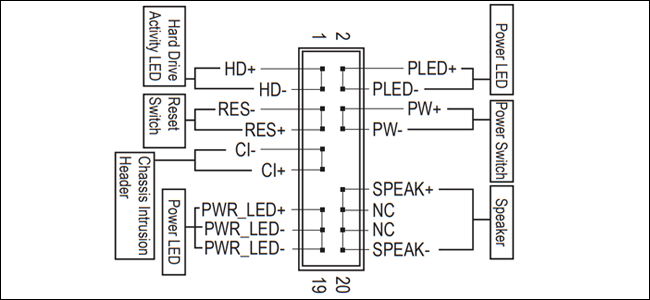

هذه تصبح محبطة لأنها صغيرة ومن الصعب قراءة. من الأفضل تفصيل دليل اللوحة الأم والبحث عن إرشادات محددة في لوحة الإدخال / الإخراج. لقد جاءت اللوحة الأم لدينا بقطعة بلاستيكية صغيرة مفيدة تم وضع علامة عليها مسبقًا ، وحالتنا بها ملصقات بيضاء ناصعة على الكابل نفسه ، مما يجعل العملية برمتها واضحة إلى حد ما. تحقق مرة أخرى من هذه الاتصالات مع دليل اللوحة الأم إذا كنت غير متأكد منها: فأنت بحاجة إلى أن يكون زر الطاقة صحيحًا على الأقل إذا كنت تريد تشغيل الكمبيوتر!
اتصالات USB والصوت أكثر وضوحًا: سيتم توصيلهم بمآخذ محددة على اللوحة الأم ، وعادةً ما يتم تمييزها على هذا النحو. تحتوي حالتنا على واحد لمنافذ USB 2.0 ، والآخر يشبه واحدًا لمقابس الصوت ، وكلاهما متصل بأسفل اللوحة الأم.

أكبر كابل بلاستيكي ل USB 3.0 الرافعات يذهب في الجانب. مرة أخرى ، إذا لم تتمكن من العثور على المقابس المحددة للوحة الأم ، فاستشر الدليل - يجب أن يحتوي على رسم تخطيطي لأي من أجزاء اللوحة بأكملها أو المواقع المحددة لاتصالات الأزرار الأمامية للحالة ومدخلاتها.

لف كل شيء!
لقد انتهيت تقريبًا. قبل أن تغلق قضيتك ، تحقق جيدًا للتأكد من عدم وجود أي من كبلات الطاقة أو البيانات قريبة جدًا من إحدى المراوح أو أجهزة التبريد الأكثر برودة ، وأن كل شيء في مكانه ومغلق بإحكام. تبدو جيدا؟ ثم ضع الغطاءين الأمامي والخلفي وأثبتهما في مكانهما باستخدام أدوات الإبهام.

قم بتوصيل كبل الطاقة بمصدر الطاقة ، ثمالشاشة ولوحة المفاتيح والماوس. اضغط على مفتاح الطاقة. إذا تمكنت من رؤية ضوء مؤشر الطاقة على العلبة ، وسماع مراوح العلبة ، ورؤية شعار اللوحة الأم (المعروف باسم شاشة POST) ، فأنت جاهز تمامًا لتثبيت نظام التشغيل الخاص بك. تهانينا ، لقد نجحت في تجميع جهاز الكمبيوتر الخاص بك!

إذا لم يتم تشغيل الطاقة لسبب ما ، فقم بفصل الكمبيوتر وملحقاته ، ثم تحقق من هذه المشاكل الشائعة:
- هل لديك مفتاح الطاقة على امدادات الطاقة في الموضع الصحيح؟ هذا هو المفتاح الذي يمكن الوصول إليه من خارج العلبة ؛ يجب أن يكون "أنا" أسفل و "O" يجب أن يكون أعلى.
- هل قمت بتوصيل كابل الطاقة من السلطةالعرض في مقبس الطاقة وحدة المعالجة المركزية على اللوحة الأم؟ هذا هو أصغر الكبلين اللذين ينتقلان من مزود الطاقة إلى اللوحة الأم ، وعادة ما يكون ذلك في مكان ما بالقرب من مقبس وحدة المعالجة المركزية في الجزء العلوي من اللوحة.
- هل تمسك جميع ذاكرة الوصول العشوائي بأمان في مكانها ، مع تثبيت المشابك البلاستيكية؟
- هل وحدة تبريد وحدة المعالجة المركزية متصلة باللوحة الأم للحصول على الطاقة؟
- إذا كنت تستخدم بطاقة رسومات ، فهل قمت بتوصيل كابل الشاشة بالبطاقة بدلاً من منفذ إخراج الفيديو على اللوحة الأم؟
- إذا كنت تستخدم بطاقة رسومات ، هل قمت بتوصيلهافي فتحة PCI-E على اللوحة الأم بحزم ، مع تشديد مقطع من البلاستيك أسفل؟ هل استخدمت كبل الطاقة الصحيح لتوصيله بمصدر الطاقة (إذا كان يحتاج إلى واحد)؟
- هل كان لديك كابل تبديل الطاقة في العلبة في السنون اليمنى على لوحة I / O الخاصة باللوحة الأم؟
بمجرد نشر النظام بشكل صحيح ، حان الوقت لإعداد BIOS وتثبيت نظام التشغيل الخاص بك. انتقل إلى المقالة التالية لمزيد من المعلومات.
أو ، إذا كنت تريد الانتقال إلى جزء آخر في الدليل ، إليك كل شيء:
- بناء كمبيوتر جديد ، الجزء الأول: اختيار الأجهزة
- بناء كمبيوتر جديد ، الجزء الثاني: وضعه معًا
- بناء كمبيوتر جديد ، الجزء الثالث: الاستعداد لنظام BIOS
- بناء كمبيوتر جديد ، الجزء الرابع: تثبيت Windows وتحميل برامج التشغيل
- بناء كمبيوتر جديد ، الجزء الخامس: التغيير والتبديل في الكمبيوتر الجديد








